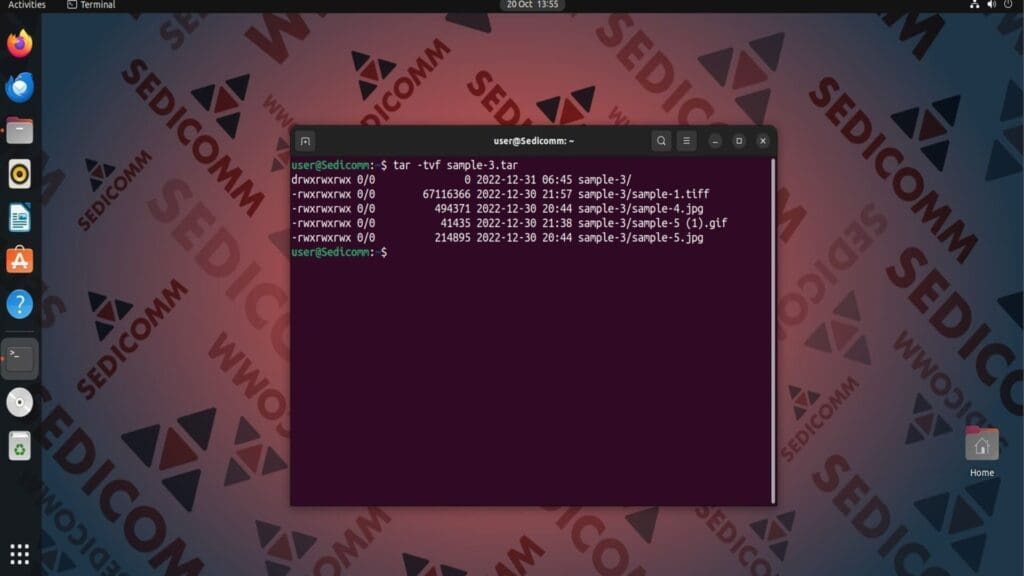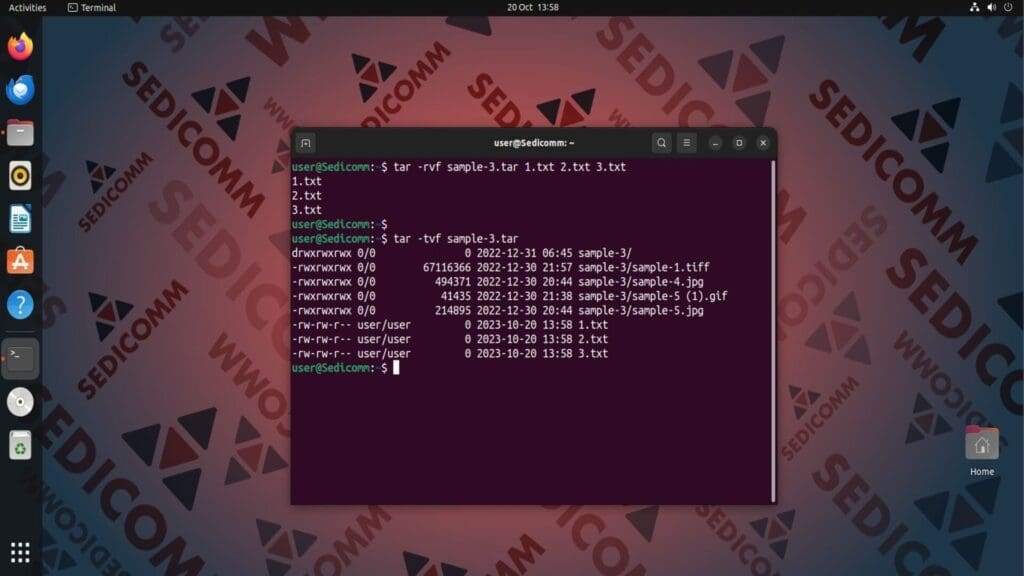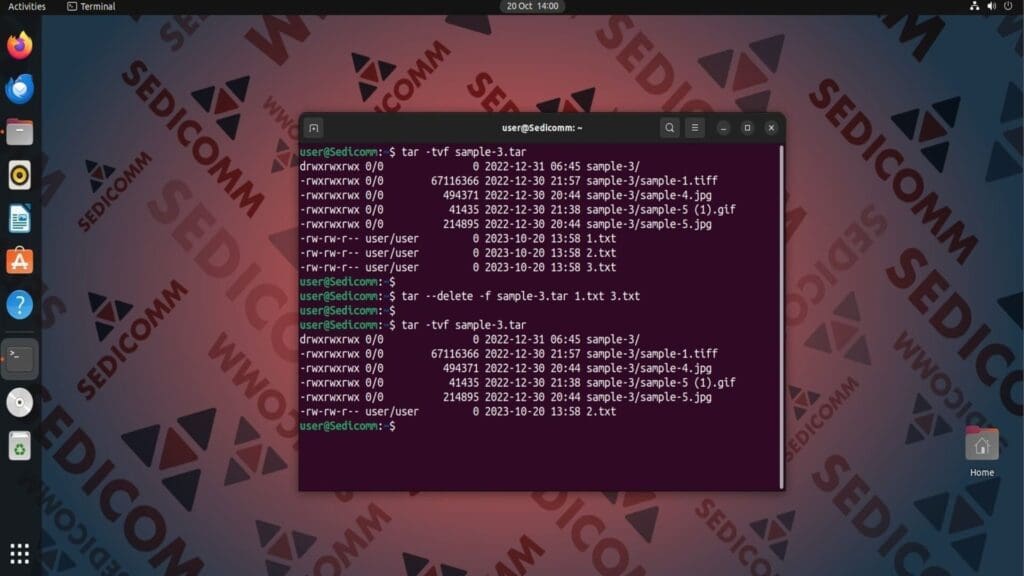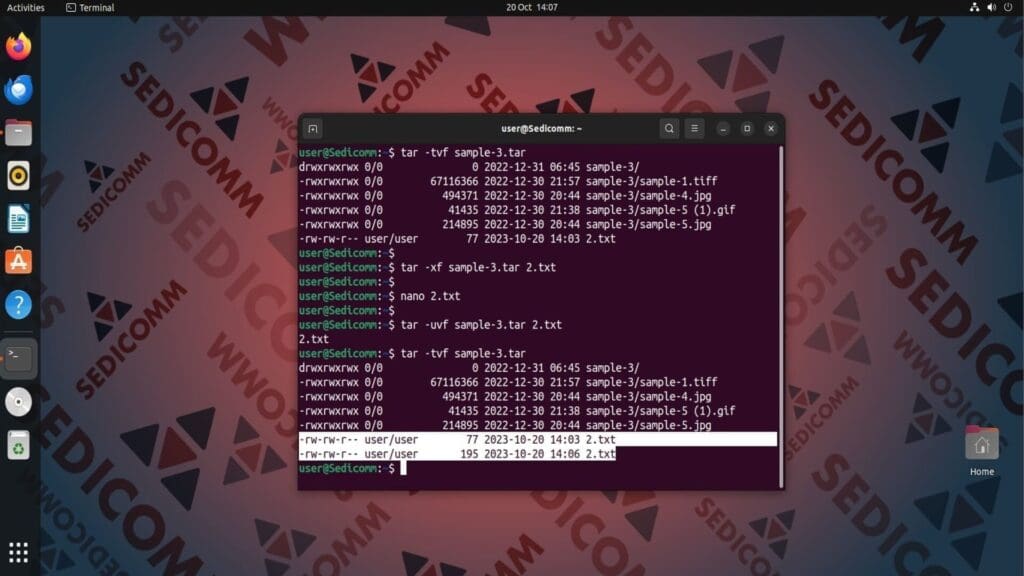Архивы tar в ОС Linux используются для хранения и управления файлами и каталогами. Поэтому пользователям очень важно уметь работать с этими архивами.
В этой статье мы расскажем, как добавлять, удалять и обновлять содержимое в архивах tar в Linux.
Содержимое:
- Что такое утилита tar
- Добавление файлов в tar-архив
- Удаление файлов из архива tar
- Обновление файлов в архиве tar
- Выводы
Что такое утилита tar
Для управления файлами с расширением *.tar в операционной системе Linux существует одноименная утилита tar. Она имеет ряд опций:
-c— создает новый архив;-x— извлекает файлы из архива;-t— выводит список содержимого архива;-f— используется для указания названия архива;-v— показывает ход выполнения операций с архивом;-r— добавляет файл в существующий архив;-u— обновляет содержимое архива;--delete— удаляет указанные файлы из архива.
К примеру, выведем на экран содержимое архива sample-3.tar:
Добавление файлов в tar-архив
Для добавления в архив нового файла используется параметр -r. Допустим, нам нужно добавить в sample-3.tar три текстовых файла: 1.txt, 2.txt и 3.txt. Для этого перечислим пути к ним в качестве аргументов к команде tar с такими опциями:
Читайте также: Как скачать и извлечь Tar-файлы одной командой (Tape Archive).
Удаление файлов из архива tar
Теперь попробуем удалить файлы 1.txt и 3.txt из sample-3.tar. Для этого применим команду tar с параметром --delete:
На скриншоте выше показано, каким было содержимое sample-3.tar до удаления файлов и после.
Обновление файлов в архиве tar
Функционал утилиты tar позволяет обновить содержимое заархивированных файлов. Этот процесс проходит в три шага:
- Извлечение файла из архива.
- Изменение содержимого файла.
- Повторное добавление файла в архив.
Допустим, нам нужно обновить содержимое файла 2.txt. Для начала извлечем его из архива с помощью параметра -x:
Далее изменим его содержимое при помощи текстового редактора nano:
Затем снова добавим файл 2.txt в архив sample-3.tar с помощью команды tar и опции -u:
Читайте также: 18 примеров команды tar в Linux.
Важно: теперь в архиве sample-3.tar находится два файла с названием 2.txt. То есть, опция -u не перезаписывает существующий файл новым содержимым.
Выводы
Теперь Вы знаете, как добавлять, удалять и обновлять файлы в архивах tar в Linux. В дальнейшем Вы можете использовать показанные команды в качестве шаблонов во время работы с утилитой tar.
Спасибо за время, уделенное прочтению статьи!
Если возникли вопросы — задавайте их в комментариях.
Подписывайтесь на обновления нашего блога и оставайтесь в курсе новостей мира инфокоммуникаций!
Чтобы знать больше и выделяться знаниями среди толпы IT-шников, записывайтесь на курсы Cisco, курсы по кибербезопасности, полный курс по кибербезопасности, курсы DevNet / DevOps (программируемые системы) от Академии Cisco, курсы Linux от Linux Professional Institute на платформе SEDICOMM University (Университет СЭДИКОММ).
Курсы Cisco, Linux, кибербезопасность, DevOps / DevNet, Python с трудоустройством!
- Поможем стать экспертом по сетевой инженерии, кибербезопасности, программируемым сетям и системам и получить международные сертификаты Cisco, Linux LPI, Python Institute.
- Предлагаем проверенную программу с лучшими учебниками от экспертов из Cisco Networking Academy, Linux Professional Institute и Python Institute, помощь сертифицированных инструкторов и личного куратора.
- Поможем с трудоустройством и стартом карьеры в сфере IT — 100% наших выпускников трудоустраиваются.
- Проведем вечерние онлайн-лекции на нашей платформе.
- Согласуем с вами удобное время для практик.
- Если хотите индивидуальный график — обсудим и реализуем.
- Личный куратор будет на связи, чтобы ответить на вопросы, проконсультировать и мотивировать придерживаться сроков сдачи экзаменов.
- Всем, кто боится потерять мотивацию и не закончить обучение, предложим общение с профессиональным коучем.
- отредактировать или создать с нуля резюме;
- подготовиться к техническим интервью;
- подготовиться к конкурсу на понравившуюся вакансию;
- устроиться на работу в Cisco по специальной программе. Наши студенты, которые уже работают там: жмите на #НашиВCisco Вконтакте, #НашиВCisco Facebook.